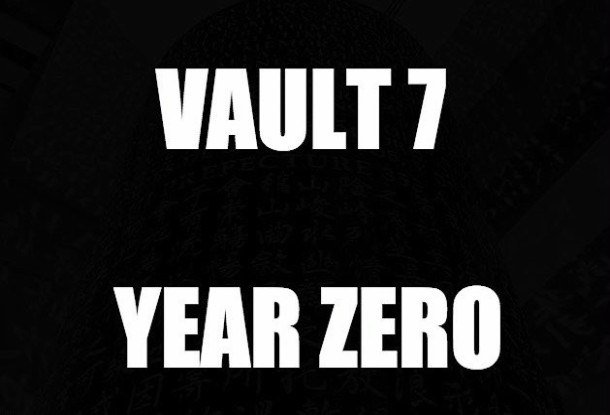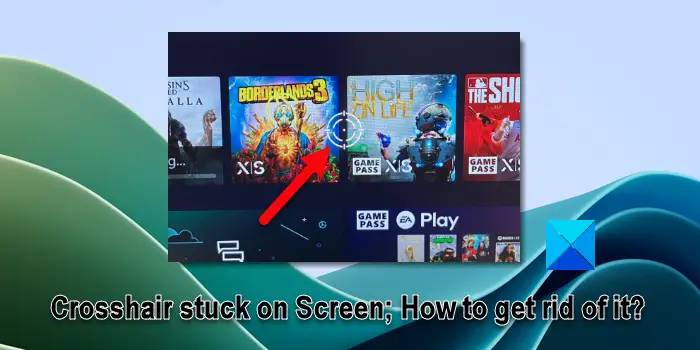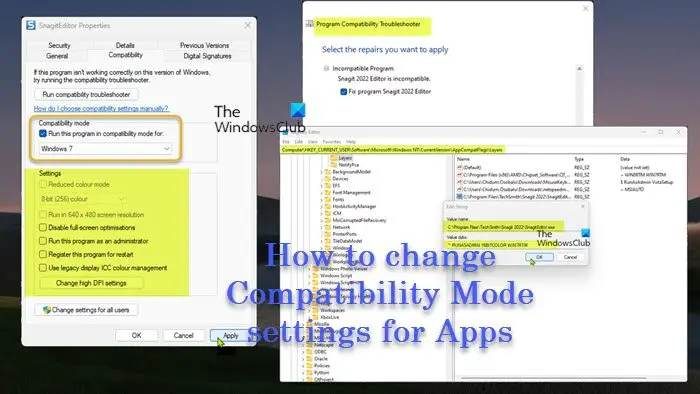私たちはDeepseek AIの真ん中にいます。あなたがプログラマーであるか、Deepseekの時流に乗りたい人である場合、このガイドはあなたのためです。この投稿では、できることを学ぶつもりですカーソルAIでDeepSeek R1を使用しますローカル。
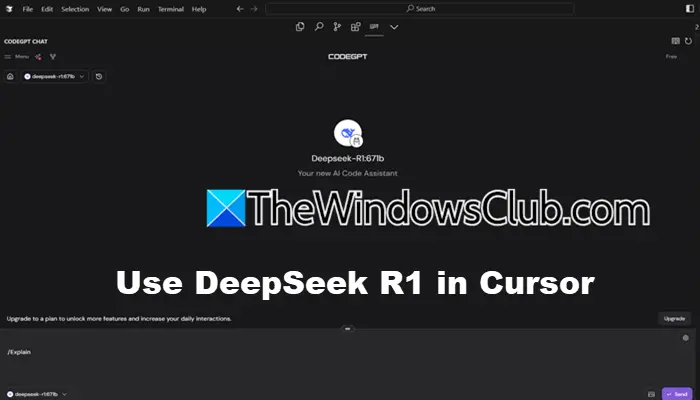
カーソルAIとは何ですか?
Cursor AIは、コーディングタスクを備えたプログラマーを支援するスマートコードエディターです。コードの完了、デバッグ支援、説明などの高度なAI機能を統合して、コーディングをより簡単で効率的にします。また、マシンでAIモデルをローカルで実行およびテストするために使用することもできます。
カーソルAIは、リアルタイムの支援と洞察を提供することにより、開発プロセスを合理化し、エラーを減らし、生産性を向上させるように設計されています。これは、コーディングワークフローの改善を検討している開発者にとって貴重なツールです。
AIの急速に変化する世界では、制御、プライバシー、効率性を持つことがこれまで以上に重要です。 Openaiや人類のような有名人はフィールドをリードしていますが、多くの人はデータを安全に保つオプションを望んでいます。 Deepseek AIのオープンソースAIモデルであるDeepseek R1は、優れた選択肢です。特に推論、数学、コーディング、ロジックタスクで、トップモデルのパフォーマンスと一致します。コンピューターのCPUでオフラインで実行でき、データを完全に制御できます。
Deepseek R1Deepseek AIによって開発されたオープンソースAIモデルです。数学的方程式の解決、コーディング、論理的推論などの複雑なタスクを実行するために構築されています。それを際立たせるのは、コンピューターでローカルに実行できるため、データを完全に制御し、プライバシーを確保できることです。
カーソルでDeepSeek R1を使用する場合は、以下の手順に従ってください。
- カーソルAIをダウンロードしてインストールします
- codegptをインストールします
- オラマをインストールします
- DeepSeekモデルを追加します
それらについて詳しく話しましょう。
1]カーソルAIをダウンロードしてインストールします
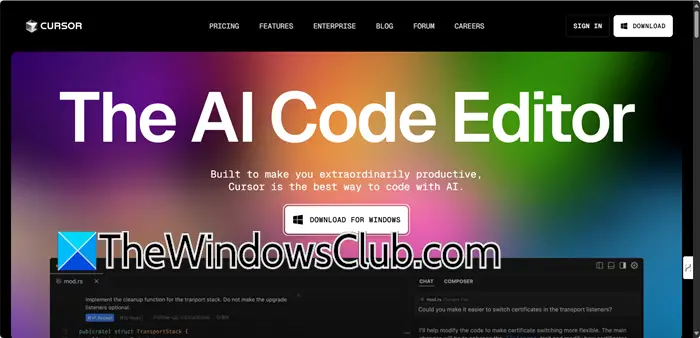
Cursorは、このチュートリアルに使用するAIコードエディターです。だから、まず第一に、私たちはそれをダウンロードする必要がありますcursor.com。すでにこのプログラムを持っている場合は、すぐに次のステップに進みます。
Cursorのインストールメディアをダウンロードしたら、実行してコンピューターにインストールします。そのためには、管理者特権が必要です。アプリケーションをインストールした後、最初にセットアップする必要があります。プロンプトが表示されたら、VSコード拡張機能を許可してください。
注:カーソルをインストールしたとき、私は公開ネットワークとプライベートネットワークを通じてプログラムを許可するように依頼するプロンプトを得ました。
2] codegptをインストールします
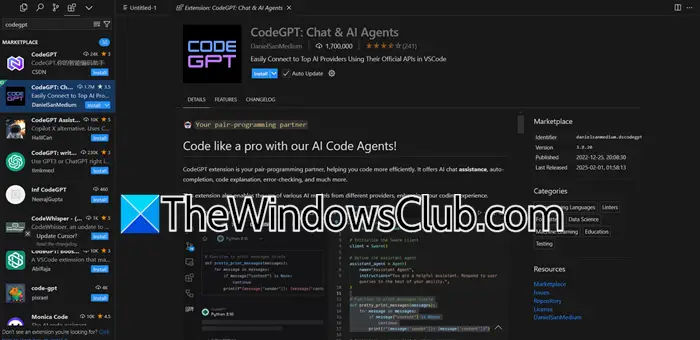
CodeGPTは、AIモデルを実行する場合は拡張機能が必要なため、Cursorに追加するためにCursorに追加するためにカーソルに追加するツールです。コード生成、完了、デバッグ支援、コードの説明などの機能を提供します。
- コンピューターでカーソルアプリを起動します。
- 次に、拡張機能アイコンに移動してクリックします。
- 検索「codegpt」、複数のエントリがありますが、CodeGpt:Chat&AIエージェントを探してほしいです。
- インストールアイコンをクリックして、コンピューターに拡張機能をインストールします。
サイドノートとして、必ずチェックしてください自動更新開発者から更新を受信する場合はオプション。
3]オラマをインストールします
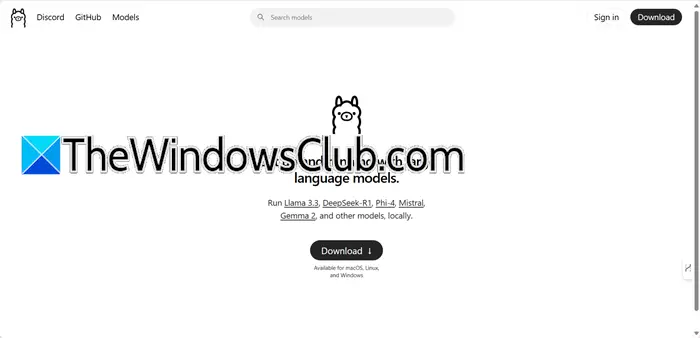
Ollama AIは、ローカルマシンでLlama 3.3やDeepseek-R1などの大規模な言語モデルを実行できるプラットフォームです。 Ollamaの助けを借りて、システムを脆弱にすることなく、モデルをローカルで実行できます。
それをインストールするために、以下の手順に従うことができます。
- まず、オラマの公式ウェブサイトであるollama.comに行く必要があります。
- ダウンロードアイコンをクリックしてから、プラットフォームを選択してプロセスを開始します。
- セットアップファイルがダウンロードされたら、ダブルクリックして実行します。
- セットアップウィンドウは、インストールプロセスを開始するアイコン。
これは比較的大きなプログラムであるため、インストールに少し時間がかかる場合があります。だから、待って、それが完了したら、次の最後のステップに進みます。
読む:WindowsでDeepSeek V3コーダーを使用する方法は?
4] DeepSeekモデルを追加します
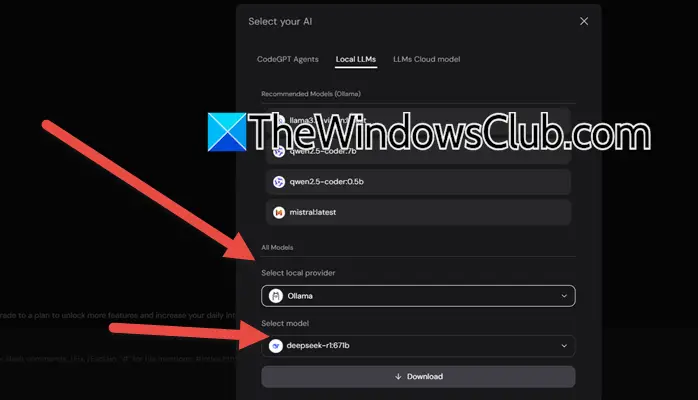
codegptとollamaがデバイスにインストールされたので、DeepSeekモデルにどのようにアクセスできるかを見てみましょう。そのためには、以下の手順に従う必要があります。
- 開きますcodegpt拡張機能カーソルでは、左側にcodeGptアイコンが表示されます。そうでない場合は、ドロップダウンメニューをクリックしてCodeGPTを選択します。
- 次に、をクリックしますAIを選択しますオプション。
- に行きますローカルLLMS、で地元のプロバイダーを選択してください。セットオラマ、選択したモデルでは、設定しますDeepseek R1(最新バージョンに行くようにしてください)。
- すべてをセットアップした後、をクリックする必要がありますダウンロードボタン。
すべてが完了したら、CodeGPTを使用してDeepSeek R1モデルの使用を開始できます。 CodeGptでチャットボットを見つけることができます。ただそこに行ってチャットを開始します。
コンピューターでDeepSeek R1モデルをローカルに実行できることを願っています。
読む:Windows 11でDeepseekをローカルに実行する方法?
カーソルAIにcodegptをインストールするにはどうすればよいですか?
CorsoraiにCodeGPTをインストールする場合は、拡張機能マーケットプレイスに移動し、CodeGPTを検索し、インストールボタンをクリックするだけです。それにアクセスするには、ウィンドウの左側にあるcodeGPT拡張機能を探します。